
Tablet Samsung Anda Macet? Penyebab dan Solusi Ampuh yang Harus Anda Coba

"Tablet saya tiba-tiba macet saat saya menggunakannya! Saya mematikan layar selama beberapa detik, lalu menekan tombol Home, dan tablet berfungsi normal selama beberapa menit sebelum macet lagi. Dalam sepuluh menit, tablet akan macet sekitar 8-10 kali. Saya sudah mematikan, menghidupkan kembali, dan mengatur ulang tablet ke pengaturan pabrik. Namun, tidak ada satu pun yang berhasil mengatasi masalah ini. Selain itu, saya memenangkan tablet ini dalam sebuah kompetisi, jadi saya tidak memiliki garansi. Mohon bantuannya!"
- iFixit.com
Tablet Samsung yang macet bisa sangat menjengkelkan, terutama ketika layar tidak merespons, tombol tidak berfungsi, atau perangkat berhenti di satu halaman. Masalah ini dapat terjadi pada berbagai model Samsung Galaxy Tab dan dapat muncul tiba-tiba selama penggunaan sehari-hari.
Kabar baiknya adalah, dalam kebanyakan kasus, tablet Samsung yang macet dapat diperbaiki tanpa bantuan teknisi profesional. Dalam panduan ini, kami akan menjelaskan mengapa tablet Samsung Anda macet dan memandu Anda melalui solusi langkah demi langkah untuk memperbaiki tablet Samsung yang macet, mulai dari memulai ulang sederhana hingga metode perbaikan tingkat lanjut.
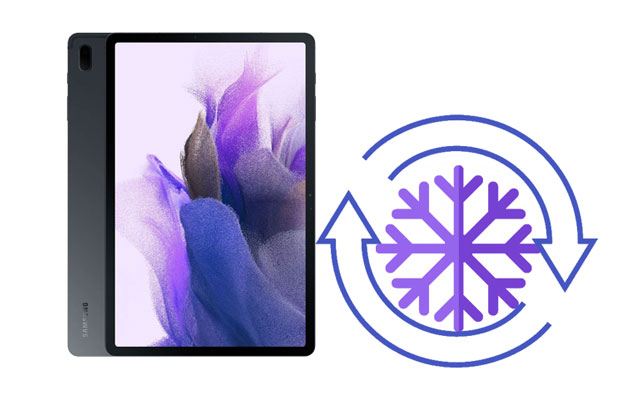
Banyak faktor yang dapat menyebabkan tablet Samsung macet di layar startup, termasuk:
Anda dapat mengikuti petunjuk berikut untuk memperbaiki tablet Samsung yang macet dalam beberapa menit.
Pertama-tama, Anda dapat melakukan restart paksa pada tablet seperti ini.

Setiap kali perangkat Anda kembali responsif, Anda dapat menggunakan Samsung Members untuk memeriksa kinerja perangkat. Berikut caranya:
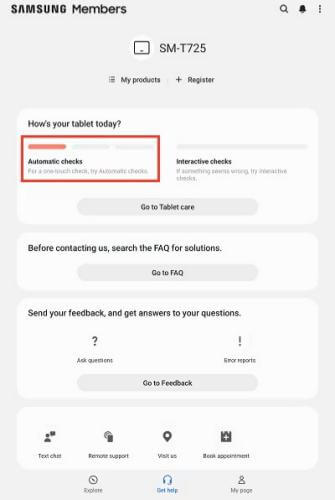
Jika Anda sudah lama tidak memperbarui versi perangkat lunak, Anda dapat mengikuti langkah-langkah di bawah ini untuk memperbarui sistem operasi pada tablet Samsung Anda.

Misalkan tablet Samsung Anda mengalami pembekuan atau kerusakan saat menggunakan aplikasi tertentu. Anda dapat memperbarui versi perangkat lunak untuk memperbaiki masalah tersebut. Jika itu tidak berhasil, hapus instalasi aplikasi yang menyebabkan masalah tersebut.

Anda juga dapat membebaskan lebih banyak ruang agar semuanya berjalan lancar.
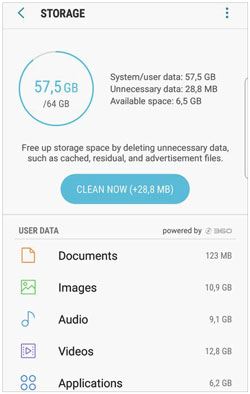
Misalkan Anda baru saja menginstal aplikasi baru di tablet Anda. Dalam hal ini, Anda dapat memulai perangkat Anda dalam Mode Aman dan menghapus aplikasi yang bermasalah tersebut.
Bagaimana cara memulai ulang tablet yang macet dalam mode aman?

Bagaimana jika semua metode di atas tidak dapat memperbaiki layar tablet Samsung yang macet? Anda dapat menggunakan alat pihak ketiga profesional bernama Android Repair untuk memperbaiki masalah layar tablet Samsung yang macet. Alat ini memperbaiki sebagian besar kesalahan sistem Android pada semua ponsel dan tablet Samsung utama dalam hitungan menit tanpa memerlukan keahlian teknis.
Fitur unggulan Perbaikan Android :
Catatan: Operasi berikut akan menyebabkan kehilangan data pada tablet. Oleh karena itu, Anda disarankan untuk melakukan pencadangan penuh perangkat Samsung Anda sebelum memperbaikinya.
Bagaimana cara mengatasi layar tablet yang macet hanya dengan beberapa klik?
01. Jalankan Android Repair di komputer Anda dan masuk ke modul "Perbaikan Sistem".
02 Selanjutnya, sambungkan tablet Samsung Anda ke PC menggunakan kabel USB dan pilih " Android " > "Perbaikan Android " > "Perbaiki Sekarang" untuk memulai perbaikan tablet Samsung Anda. Saat diminta, pilih "Samsung" sebagai merek perangkat dan kemudian klik "Mulai" untuk melanjutkan perbaikan.
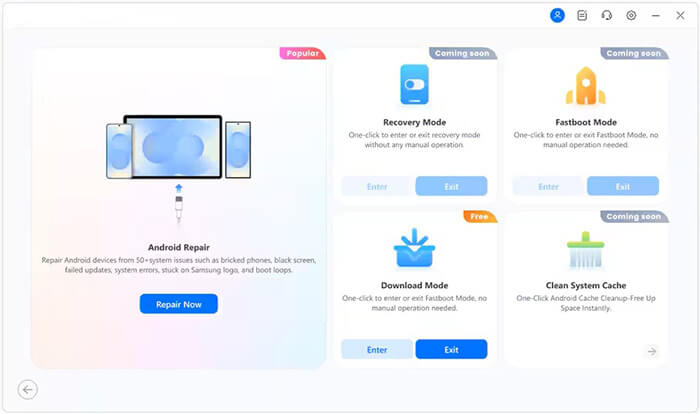
03 Pilih informasi perangkat yang benar dari kategori yang relevan dan centang "Saya setuju dengan peringatan ini" sebelum mengetuk "Berikutnya" untuk melanjutkan.
Setelah itu, masukkan "000000" di jendela pop-up dan tekan tombol "Konfirmasi".

04 Ikuti petunjuk di layar untuk memasukkan tablet Samsung Anda ke mode Unduh. Setelah itu, ketuk "Berikutnya" untuk mengunduh firmware untuk perangkat Anda. Firmware akan segera memperbaiki masalah tablet Samsung yang macet setelah diunduh dan diverifikasi.

Reset pabrik sebaiknya digunakan sebagai upaya terakhir, karena akan menghapus semua data. Anda akan mendapatkan dua cara untuk melakukan reset pabrik pada tablet Samsung Anda yang bermasalah.
Opsi 1. Dari Pengaturan

Opsi 2. Melalui mode Pemulihan
Untuk tablet Samsung dengan tombol Home:
*Tekan dan tahan tombol "Volume Naik" + "Beranda" + "Daya" secara bersamaan.
*Lepaskan semua tombol saat perangkat memasuki mode Pemulihan.
Untuk tablet Samsung tanpa tombol Home:
* Tekan dan tahan tombol "Volume Naik" + "Daya" secara bersamaan.
Lepaskan tombol saat perangkat masuk ke mode Pemulihan (Recovery mode).

Anggaplah tablet Samsung Anda yang terus-menerus macet disebabkan oleh masalah perangkat keras. Anda dapat membawa tablet Samsung Anda dan bukti pembelian ke Pusat Layanan Pelanggan Samsung terdekat untuk diperiksa oleh teknisi. Jika ada masalah, mereka akan menawarkan rencana perawatan dan memperbaiki komponennya.

Tidak menyenangkan rasanya ketika tablet Samsung Anda macet di tengah permainan atau saat menonton video. Untungnya, Anda dapat mencoba solusi praktis di atas untuk mengatasi masalah tersebut sendiri. Jika Anda menginginkan perbaikan yang lebih cepat dan andal, Anda dapat langsung beralih ke Metode 7 dan menggunakan Android Repair untuk memperbaiki masalah secara otomatis, yang menawarkan tingkat keberhasilan lebih tinggi dan menghemat waktu.
Jika tidak satu pun dari metode ini berhasil, pilihan terakhir Anda adalah menghubungi Pusat Layanan Pelanggan Samsung untuk mendapatkan bantuan profesional. Jika panduan ini membantu Anda memperbaiki tablet Samsung yang macet, jangan ragu untuk membagikannya kepada orang lain yang mungkin menghadapi masalah yang sama.
Artikel Terkait:
Cara Mereset Tablet Samsung dengan Cepat dan Aman | Panduan Lengkap
Bagaimana Cara Memperbaiki Tablet Samsung yang Tidak Mau Menyala dengan 6 Solusi?
9 Cara Memperbaiki Layar Putih Mati pada Tablet Android
Cara Memulihkan File yang Terhapus dari Tablet Samsung dengan/Tanpa Backup





